Inhaltsverzeichnis
Wo werden Videos in Google Photos gespeichert?
Wenn Sie auf Ihrem Telefon gewünschte Videos in Google Photos nicht finden können oder wichtige Videos plötzlich verschwunden sind, können Sie versuchen, die Google Photos-Webseite auf einem Computer zu überprüfen. Aber wo sind die Videos in Google Photos?
Normalerweise können Sie nach dem Öffnen der Google Photos-Website leicht die Registerkarte „Video“ finden, die Ihre gesamte Bibliothek sofort filtert, um im Hauptraster nur Ihre Videos anzuzeigen, sortiert nach Datum (neueste zuerst).
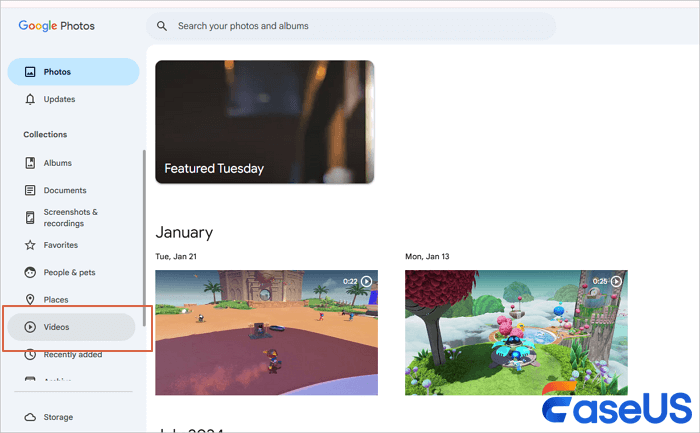
Sie können auch oben in die Suchleiste klicken und „Videos“ eingeben. Google Photos zeigt dann alle Ihre Videodateien an. Wenn Sie sich den Namen der Videodatei merken, können Sie ihn auch in das Suchfeld für die gewünschten Videodateien in Google Photos eingeben.
Wenn Sie Ihre Videos mit dieser normalen Methode nicht finden können, prüfen Sie, ob Ihre Videos erfolgreich mit Google Photos gesichert wurden. Beim Hochladen von Videos in Google Photos auf einem PC wird eine Benachrichtigung über den Sicherungsfortschritt angezeigt.
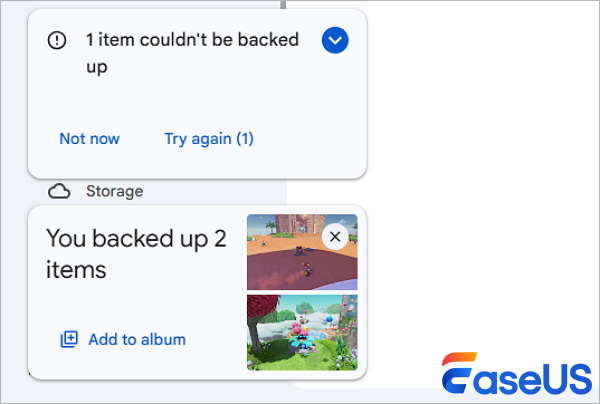
Wenn Sie Ihren PC ausgeschaltet oder die Internetverbindung getrennt haben, schlägt die Sicherung fehl und Sie können diese Videos beim nächsten Mal nicht in Google Photos finden.
Wenn Sie alles versucht haben, Ihre Videos aber immer noch nicht finden können, versuchen Sie, das Speichergerät mit einer Videowiederherstellungssoftware zu scannen und die fehlenden Videos wiederherzustellen.
Wie lösen Sie das Problem „Videos werden in Google Photos nicht gefunden“?
Verschiedene Gründe können dazu führen, dass Sie Videos in Google Photos nicht finden. Einige dieser Situationen haben wir im ersten Teil erläutert. Sie können weitere mögliche Ursachen prüfen und Lösungen zur Behebung verschwundener Videos in Google Photos empfehlen.
Möglichkeit 1. Videos werden aus Versehen gelöscht. Möglicherweise haben Sie die gewünschte Videos versehentlich gelöscht und in den Papierkorb verschoben. Überprüfen Sie den Papierkorb. Sollten die Videos dort nicht vorhanden sein, können Sie Google Photos wiederherstellen, indem Sie Ihr ursprüngliches Speichergerät mit einer Datenwiederherstellungssoftware scannen.
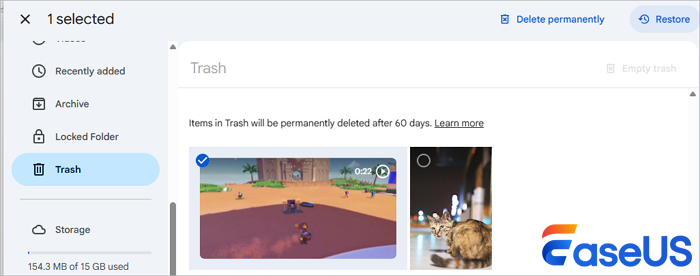
Möglichkeit 2. Falsches Google-Konto. Angenommen, Sie melden sich mit dem falschen Google-Konto an (nicht mit dem, mit dem Sie Ihre Videos gesichert haben). Überprüfen Sie, ob Sie mit demselben Google-Konto angemeldet sind, das mit den Sicherungseinstellungen Ihres Geräts verknüpft ist. Klicken Sie im Web oder in der App auf Ihr Profilsymbol > „Einstellungen“ > „Sichern & Synchronisieren“, um die E-Mail-Adresse des Kontos zu bestätigen. Falls Sicherungen an anderer Stelle vorhanden sind, wechseln Sie das Konto, um darauf zuzugreifen. So stellen Sie sicher, dass Videos in Ihrer Bibliothek angezeigt werden.
Möglichkeit 3. Das Videoformat wird nicht unterstützt. Google Photos unterstützt nicht alle Videoformate (z. B. nicht unterstützte Codecs wie HEVC auf älteren Geräten). Daher werden Videos beim Hochladen ignoriert. Stellen Sie sicher, dass die Videos Standardformate wie MP4-Dateien verwenden. Sie können diese nicht unterstützten Videos unter „Einstellungen“ > „Nicht unterstützte Videos“ > „Anzeigen“ überprüfen.
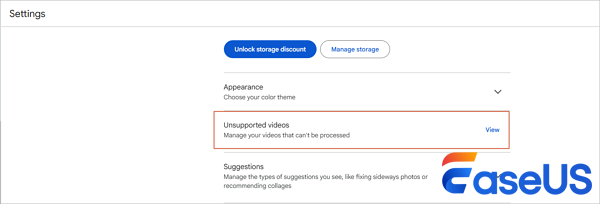
Möglichkeit 4. Volle Google One-Kapazität. Die Synchronisierung wird angehalten, wenn der Google One-Speicher voll ist, wodurch neue Backups verhindert werden. Gehen Sie in den Einstellungen zu „Sichern & Synchronisieren“ und achten Sie auf Warnungen wie „Speicher voll“. Schaffen Sie Speicherplatz, indem Sie nicht benötigte Dateien aus Google Drive oder Fotos löschen oder Ihren Speicherplan erweitern.
Sie können diese häufigen Ursachen, die dazu führen können, dass ein Video in Google Photos fehlt, in den sozialen Medien teilen, damit mehr Benutzer ihre Videos finden können.
Wie kann man Verschwundene Videos in Google Photos wiederherstellen?
Wenn Sie sich nach versehentlichem Löschen oder Synchronisierungsfehlern fragen: „Wo sind die Videos in Google Photos?“, bietet spezielle Datenwiederherstellungssoftware eine leistungsstarke Alternative. EaseUS Data Recovery Wizard ist eine gute Wahl, um Ihr Gerät zu scannen und verlorene Videos wiederherzustellen, wenn Sie keine anderen verfügbaren Backups haben.
Dieses zuverlässige Videowiederherstellungstool hilft Ihnen, das Problem fehlender Videos schnell zu beheben. Es kann Speichergeräte gründlich scannen, um Videofragmente zu finden, selbst nach dem Leeren des Papierkorbs. Außerdem können dauerhaft gelöschte Dateien wiederhergestellt werden, ohne dass Googles 60-tägiges Papierkorblimit überschritten wird.
Das Wiederherstellungstool EaseUS unterstützt verschiedene Formate (MP4, MOV, AVI) und behebt Kompatibilitätsprobleme, die verhindern, dass Google Photos Videos anzeigt.
Mit der folgenden Anleitung können Sie gelöschte Videos wiederherstellen, die Sie in Google Photos nicht finden können:
Schritt 1. Führen Sie EaseUS Data Recovery Wizard aus und wählen Sie den Speicherort oder das Gerät aus, auf dem Sie Videos verloren/gelöscht haben. Klicken Sie auf „Nach verlorenen Daten suchen“, um die fehlenden Videos zu finden.

Schritt 2. Wählen Sie nach dem Scan im linken Bereich „Videos“. Sie können den Dateinamen direkt in die Suchleiste eingeben, wenn Sie ihn sich merken. Wählen Sie die gefundenen Videos aus und klicken Sie auf „Vorschau“.

Schritt 3. Wählen Sie die Videodateien aus, die Sie wiederherstellen möchten. Klicken Sie auf „Wiederherstellen“, um sie an einem anderen sicheren Ort auf Ihrem PC, einem externen Speichergerät oder einem Cloud-Speicher zu speichern.

Sie können diese praktische Videowiederherstellungssoftware in sozialen Medien teilen, um mehr Freunden bei der Wiederherstellung verlorener Videodateien zu helfen.
Das Fazit
Das Auffinden von Videos in Google Photos kann unkompliziert sein, wenn Sie die Cloud-basierte Architektur der Plattform verstehen und die integrierten Tools nutzen.
Wenn Sie in Google Photos keine Videos finden, empfiehlt sich die Verwendung eines professionellen Videowiederherstellungstools, EaseUS Data Recovery Wizard. Diese Software kann sowohl Fotos als auch Videos von verschiedenen Speichergeräten wiederherstellen.
FAQs
Weitere Informationen zu unserem Thema finden Sie in diesem Abschnitt:
1. Warum fehlen meine Videos in Google Photos?
Videos können aufgrund versehentlichen Löschens, deaktivierter Sicherung/Synchronisierung für Quellordner oder aufgrund eines vollen Google One-Speichers, der Uploads verhindert, fehlen. Nicht unterstützte Formate oder Anmeldefehler können ebenfalls die Sichtbarkeit beeinträchtigen.
2. Welche Art von Videos unterstützt Google Photos?
Google Photos unterstützt gängige Formate wie MP4, MOV, AVI, MKV, 3GP und WebM mit Auflösungen von bis zu 1080p für kostenlosen Speicherplatz (höhere Auflösungen verbrauchen Speicherplatz im Google-Konto).
3. Wie kann ich Videos nur in Google Photos ansehen?
Verwenden Sie die spezielle Registerkarte „Videos“ in der linken Seitenleiste im Web (photos.google.com) oder in der mobilen App, um alle hochgeladenen Videos zu filtern.
War diese Seite hilfreich?
-
Nach dem Studium der Germanistik ist Mako seit 2013 Teil des EaseUS-Teams und hat sich in den letzten 11 Jahren intensiv mit Software-Themen beschäftigt. Der Schwerpunkt liegt auf Datenrettung, Datenmanagement, Datenträger-Verwaltung und Multimedia-Software. …

20+
Jahre Erfahrung

160+
Länder und Regionen

72 Millionen+
Downloads

4.7 +
Trustpilot Bewertung
TOP 2 in Recovery-Tools
"Easeus Data Recovery Wizard kann die letzte Möglichkeit sein, gelöschte Daten wiederherzustellen und ist dabei sogar kostenlos."

EaseUS Data Recovery Wizard
Leistungsstarke Datenrettungssoftware zur Wiederherstellung von Dateien in fast allen Datenverlustszenarien unter Windows und Mac.
100% Sauber
Top 10 Artikel
-
 Gelöschte Dateien wiederherstellen
Gelöschte Dateien wiederherstellen
-
 USB-Stick wiederherstellen
USB-Stick wiederherstellen
-
 SD-Karte reparieren
SD-Karte reparieren
-
 Papierkorb wiederherstellen
Papierkorb wiederherstellen
-
 Festplatte wiederherstellen
Festplatte wiederherstellen
-
 USB wird nicht erkannt
USB wird nicht erkannt
-
 RAW in NTFS umwandeln
RAW in NTFS umwandeln
-
 Gelöschte Fotos wiederherstellen
Gelöschte Fotos wiederherstellen
-
 Word-Dokument wiederherstellen
Word-Dokument wiederherstellen
-
 Excel-Dokument wiederherstellen
Excel-Dokument wiederherstellen

 May 21,2025
May 21,2025



